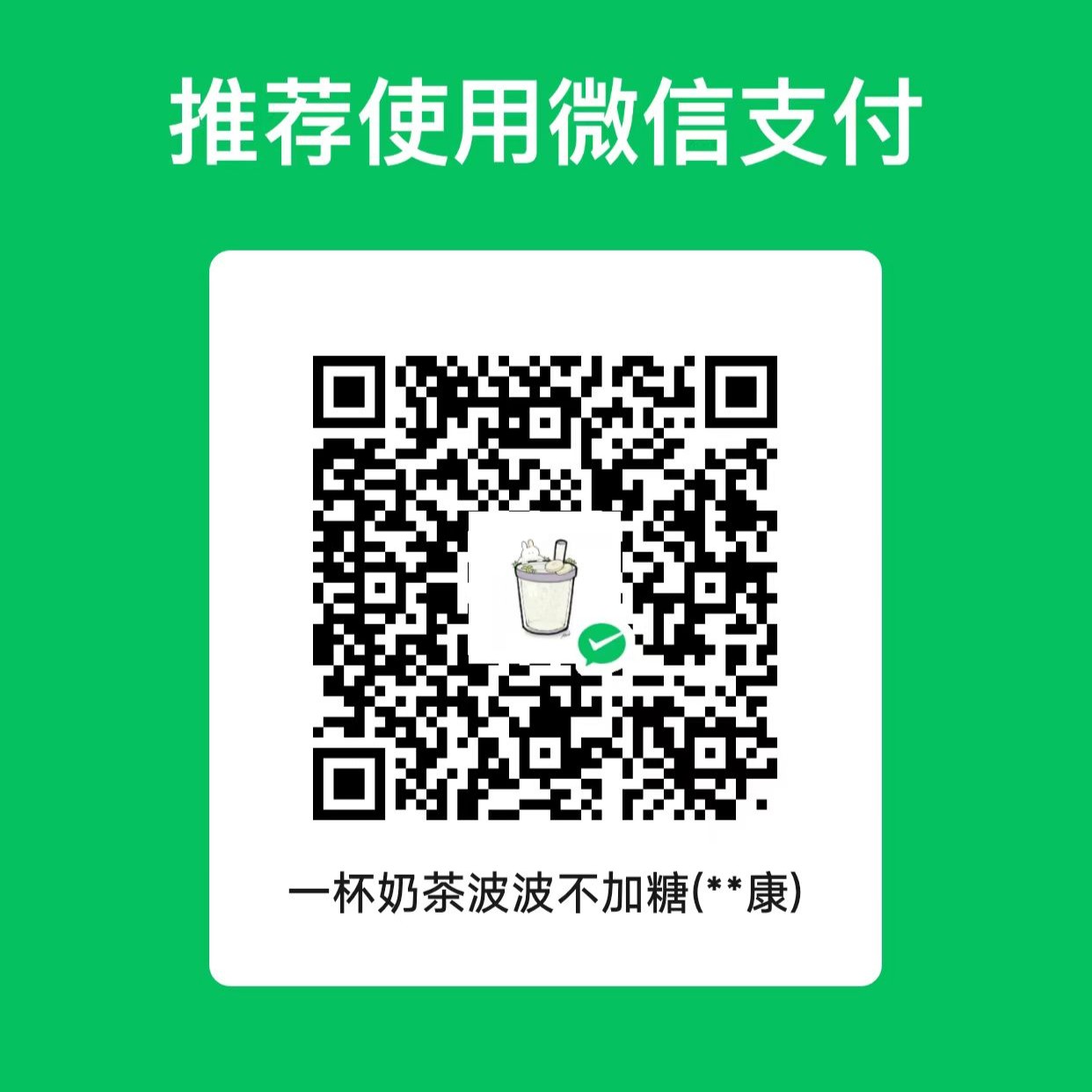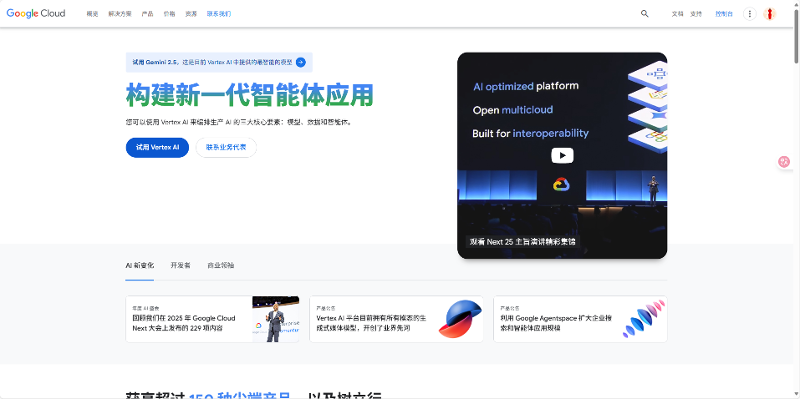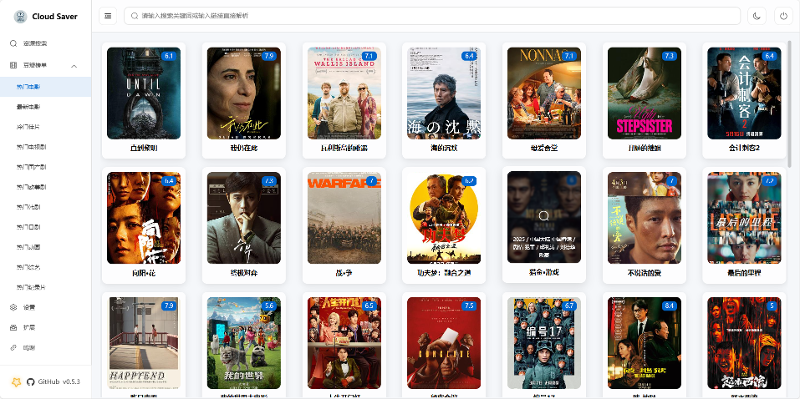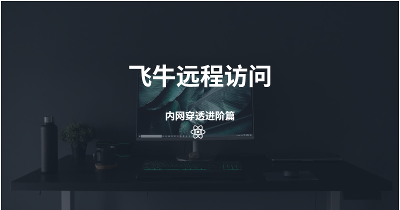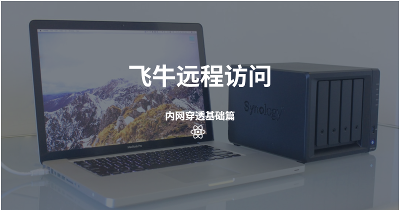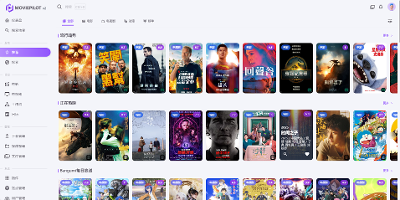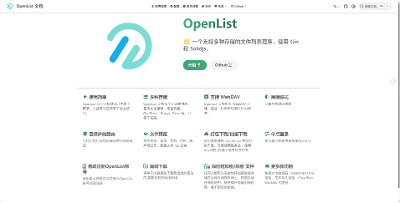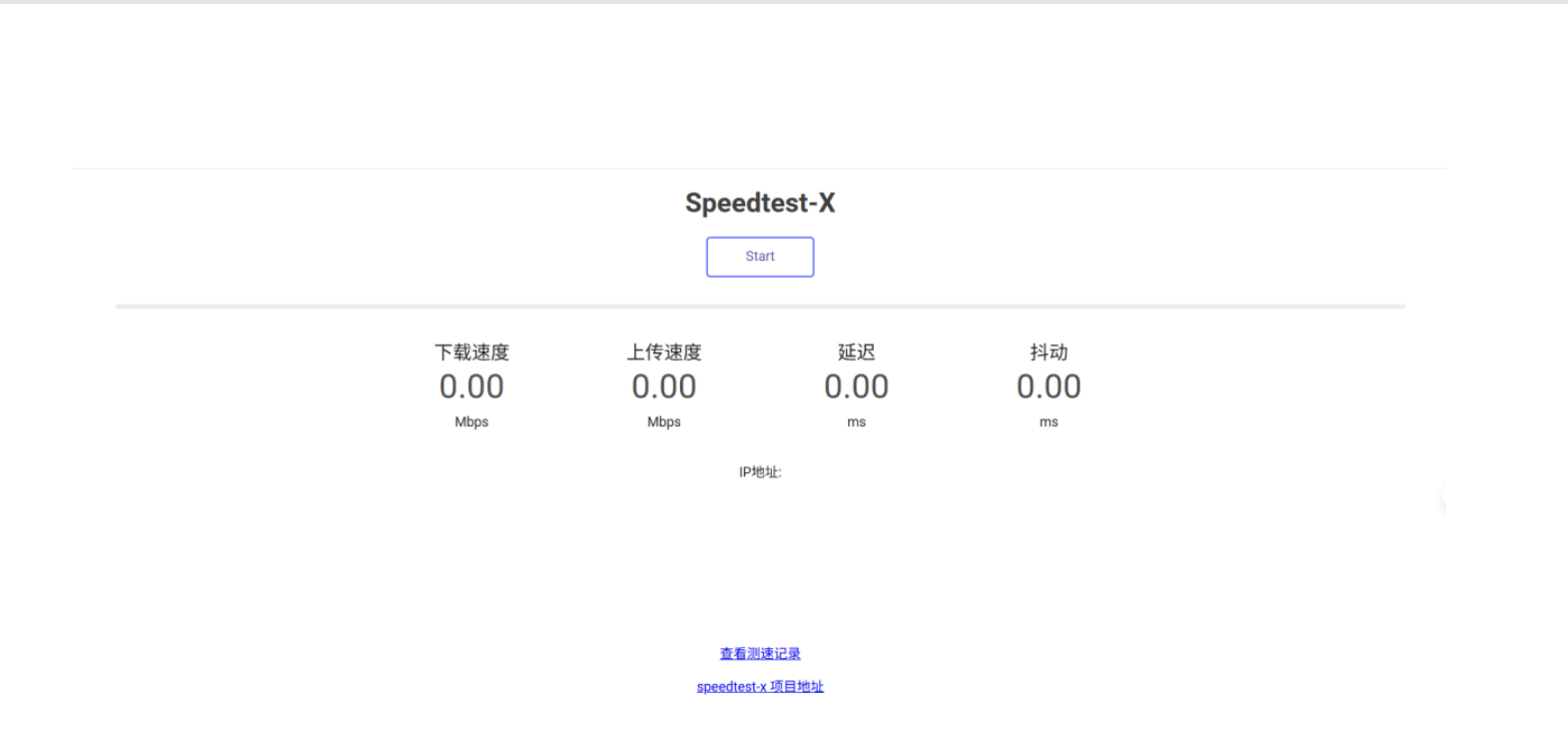
Docker部署Speedtest-X,实现内外网实时测速
Docker部署Speedtest-X,实现内外网实时测速
效果展示
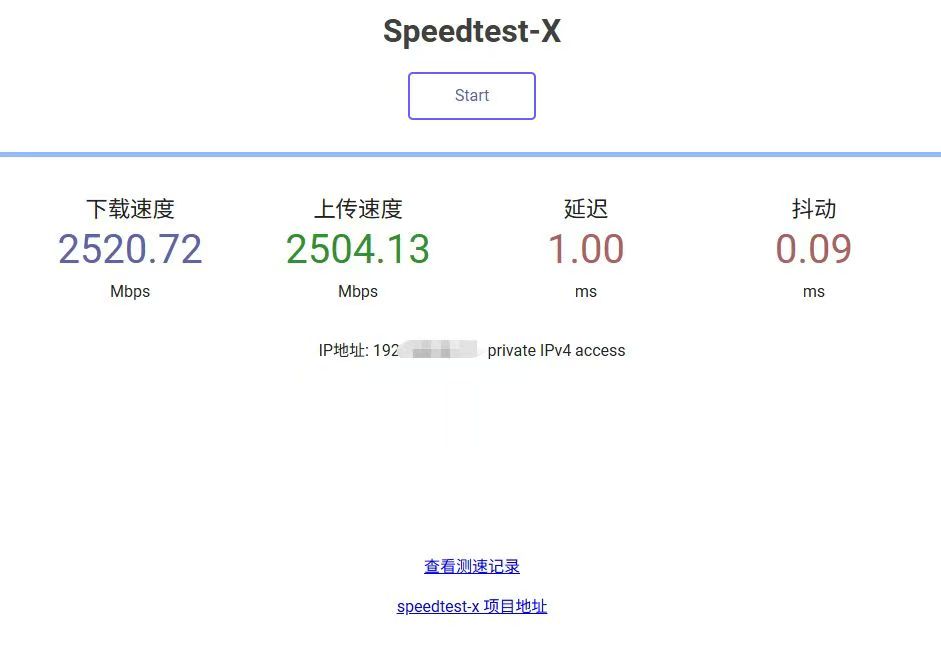
前言
在nas上Docker部署Speedtest-X,实现内外网实时测速
可以实现
1.内网测速,可以测试内网的实际速度,像我2.5g的内网,测速结果就是这样
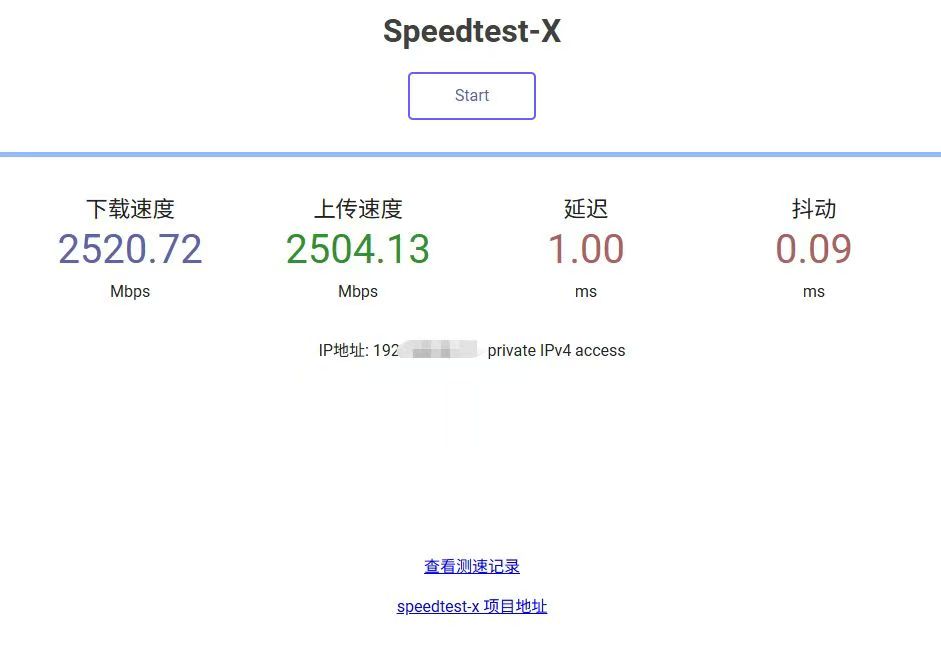
2.外网测速,在公网使用,测试公网设备与部署Speedtest-X的服务器之间的实际速度。
注意:这里的下载速度如果没有超过你公网设备网络的实际带宽,则显示的是Speedtest-X服务器实际上行带宽。
注意:这里的上传显示的是你公网设备网络的实际上行带宽。
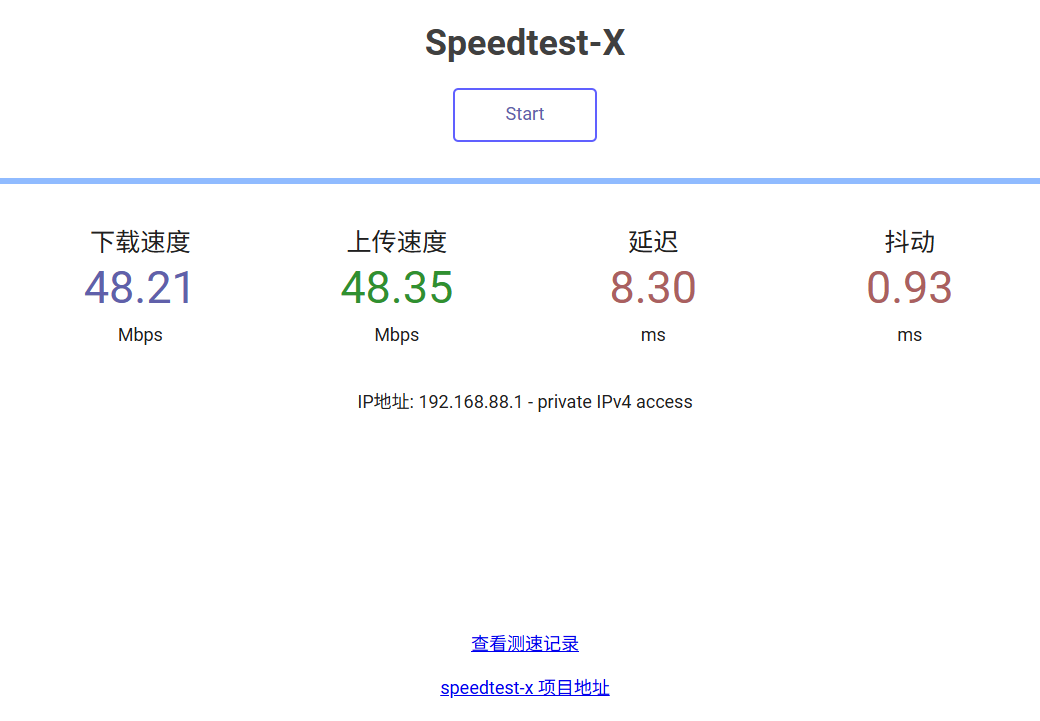
废话不多说,直接开搞
Docker部署Speedtest-X
1.打开docker,镜像仓库Speedtest-X,搜索(群晖,威联通,极空间等同样适用,部分设置页面不同,内容相同。这里用飞牛系统演示)
选择badapple9/speedtest-x点击右侧的下载镜像
弹出窗口标签选择 latest
等待镜像下载完成
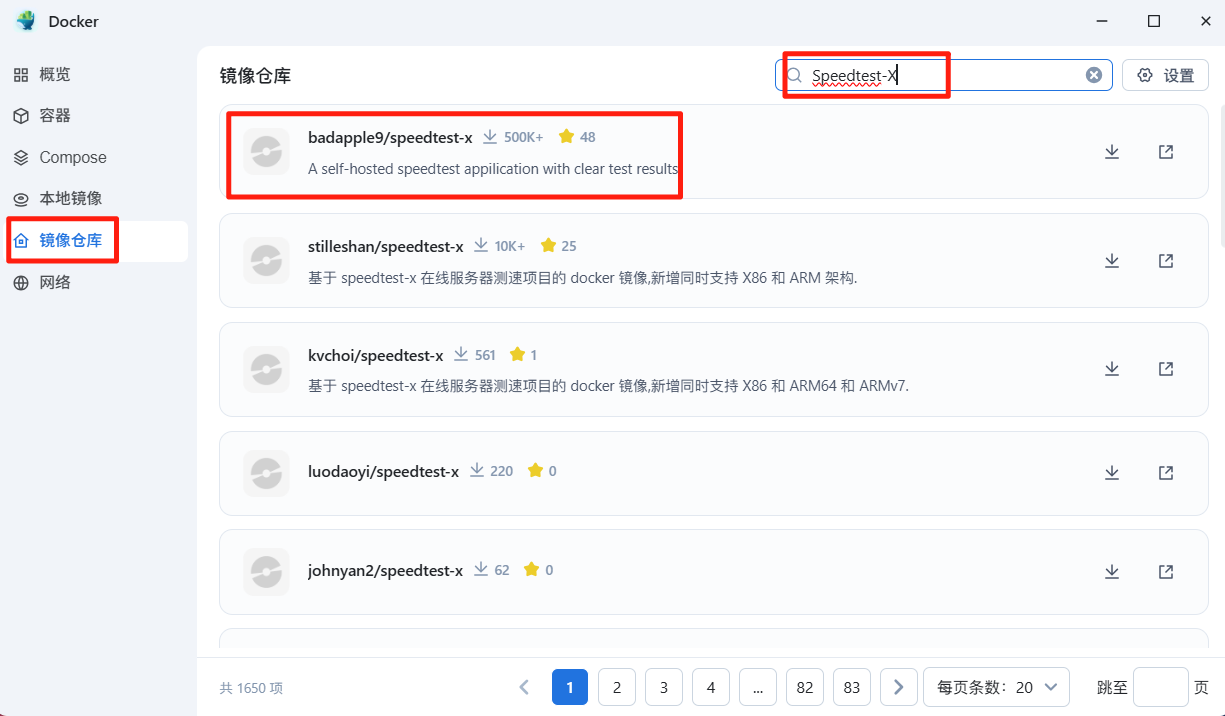
2.我看了一下作者的使用说明,基本没有什么需要改动的,有兴趣的也可以看一下
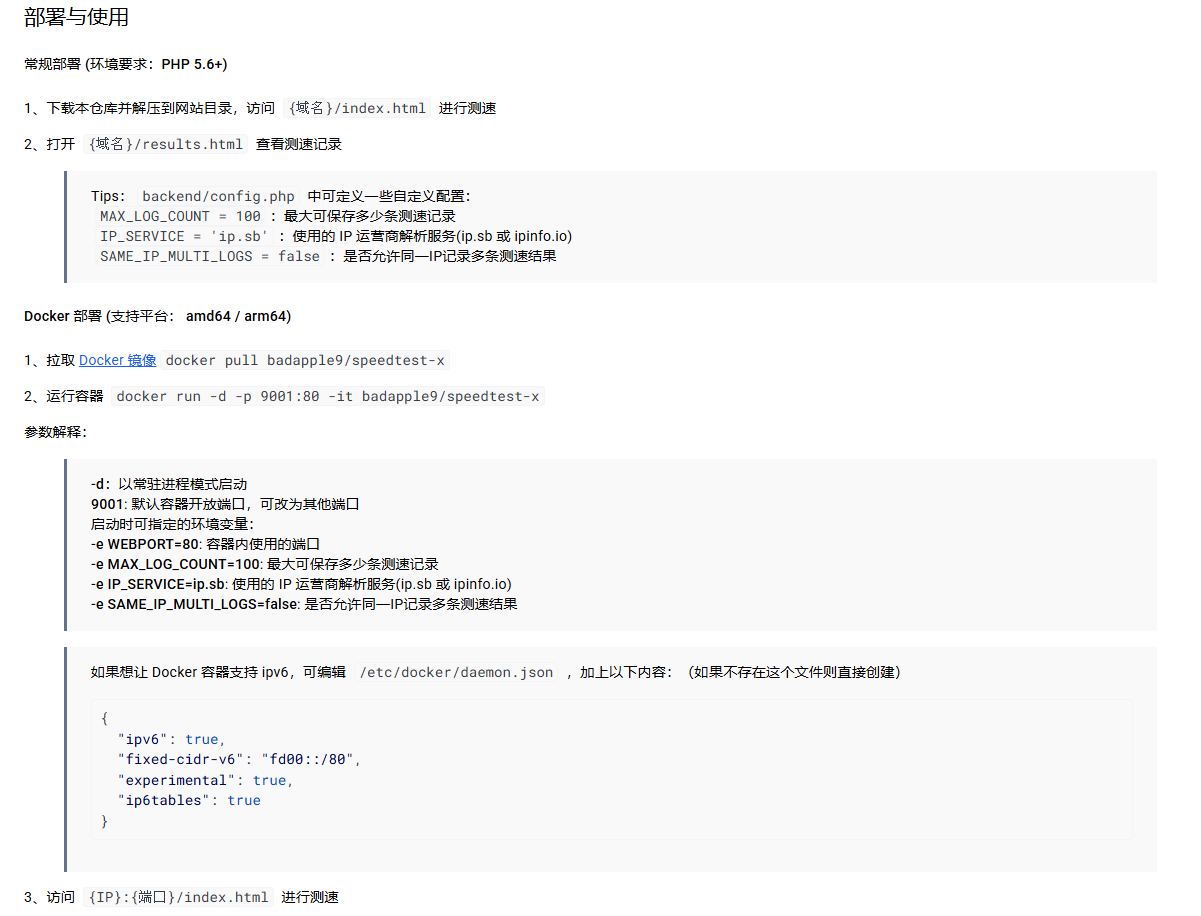
3.打开文件管理,创建Docker文件夹(如果已经有了就不用)
Docker文件夹内创建speedtest文件夹
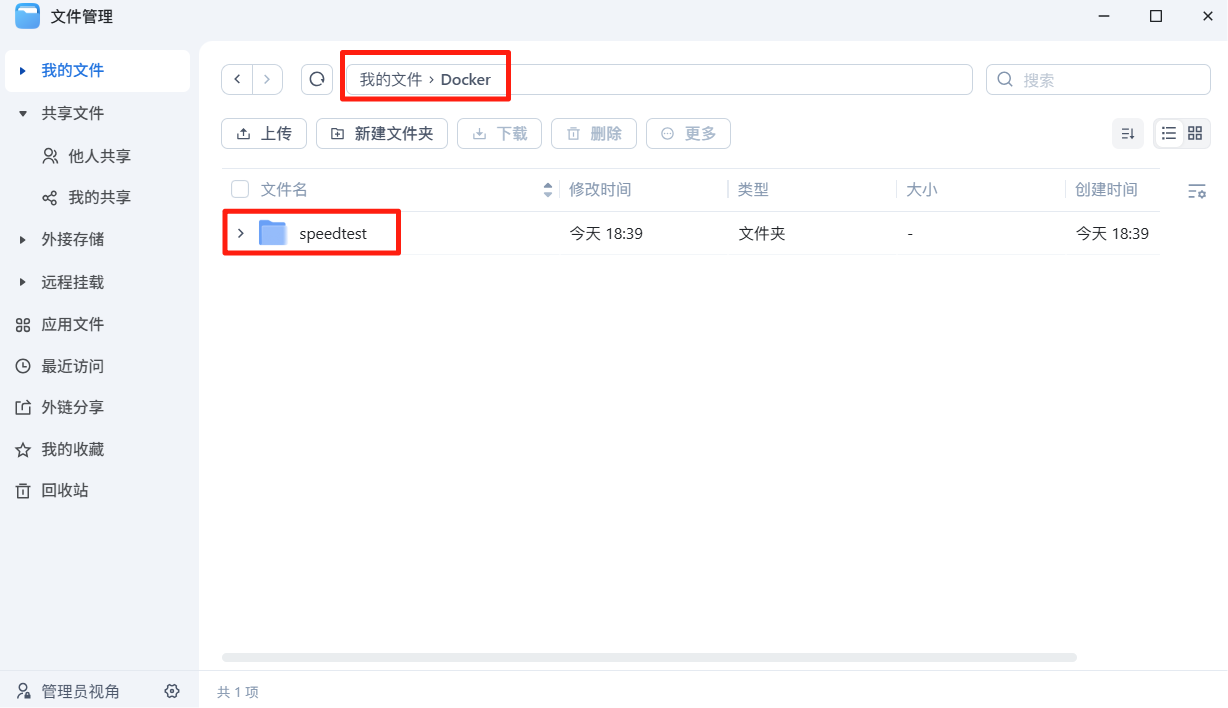
4.来到本地镜像,找到刚才下载好的镜像,点击运行
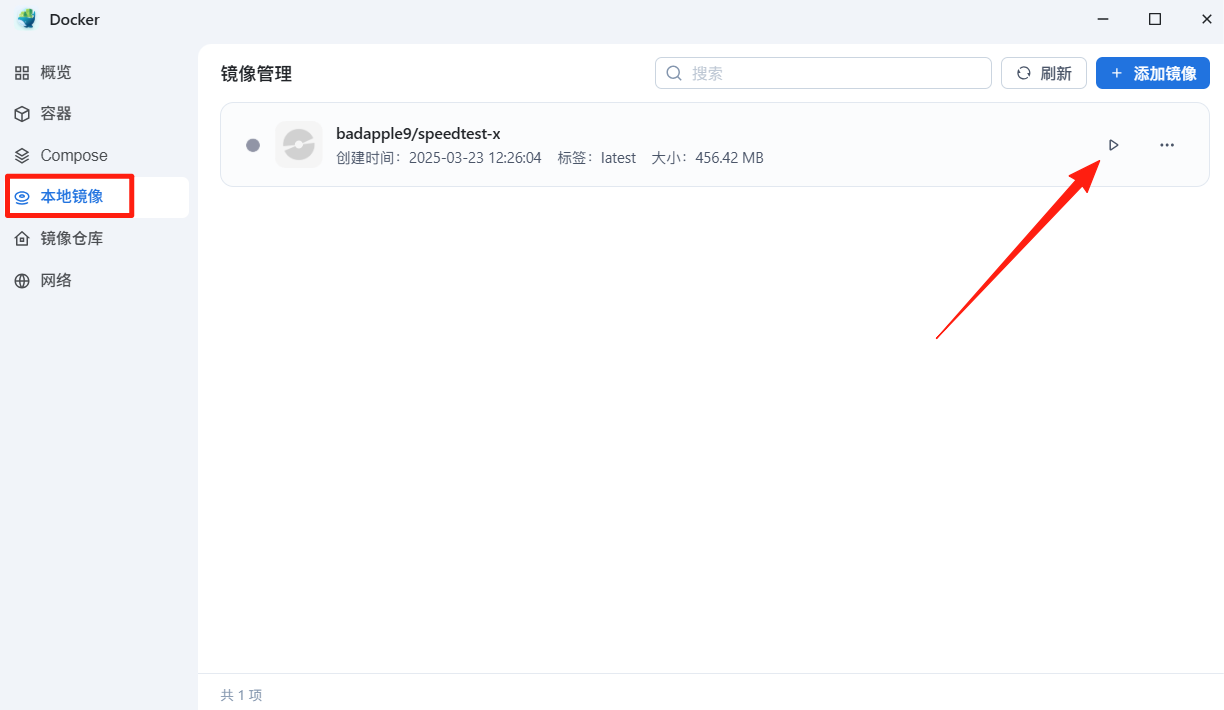
5.默认就行(名称、资源限制和,开机自启看个人情况改动),下一步
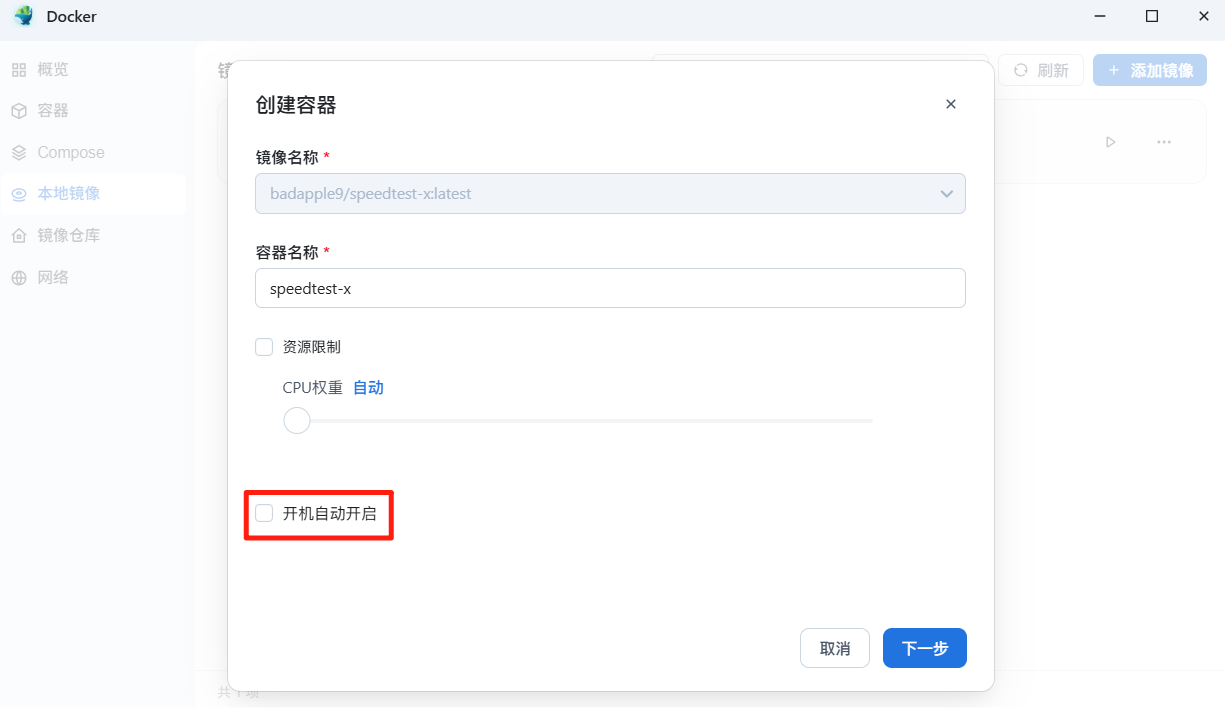
6.端口的外部端口设置一定要更改,默认的外部80端口,外网一定访问不到
修改为没被占用的端口,这里选择2233(不用和我一样,自己记住)
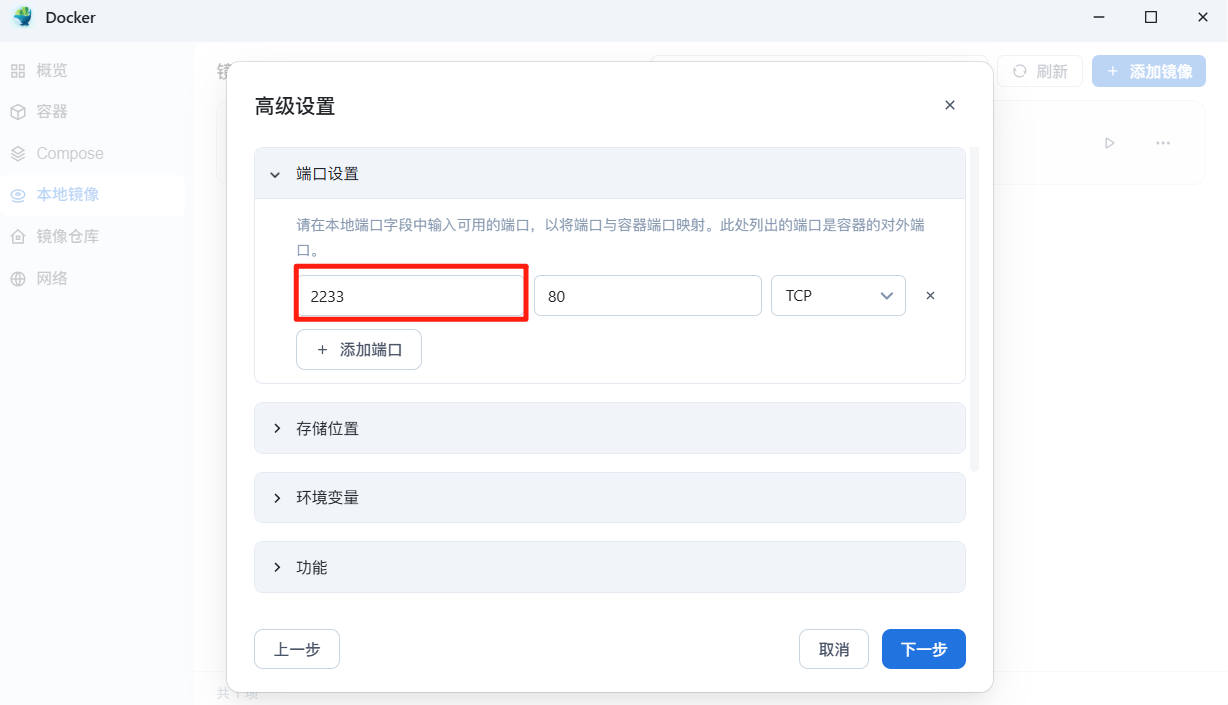
7.存储位置,我们将刚刚创建的speedtest文件夹映射给容器。
其他设置保持默认,点击下一步
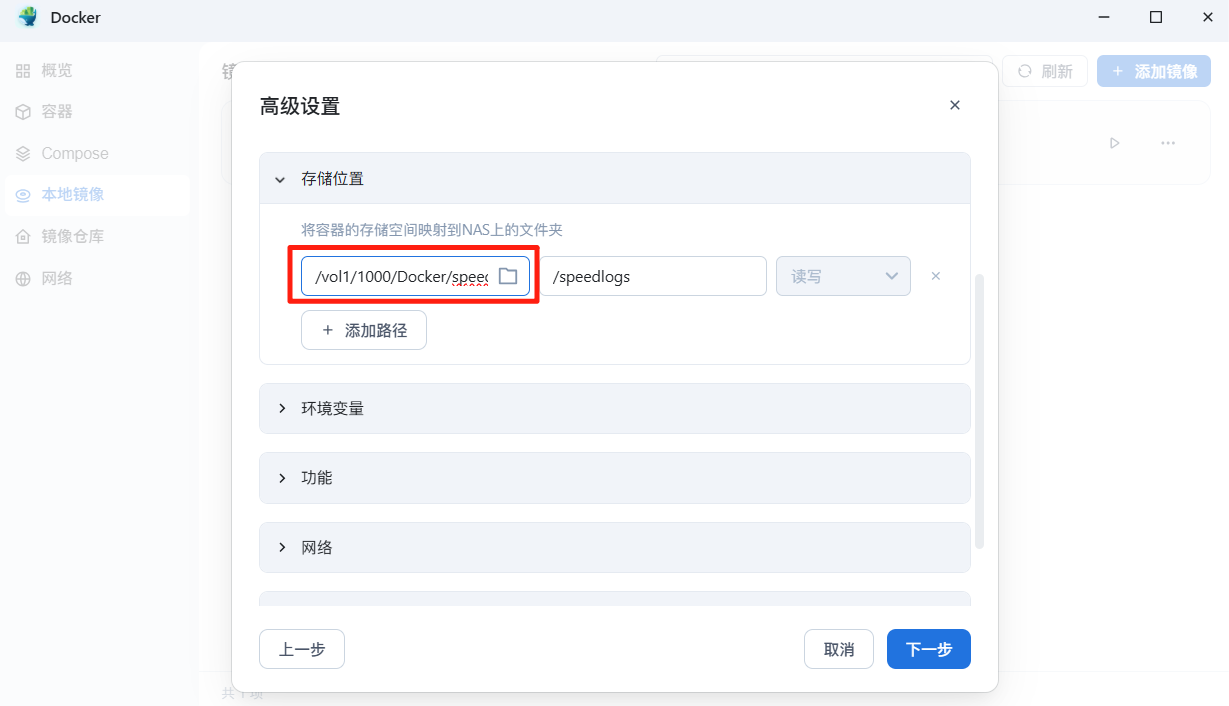
8.检查配置,没有问题点击创建。
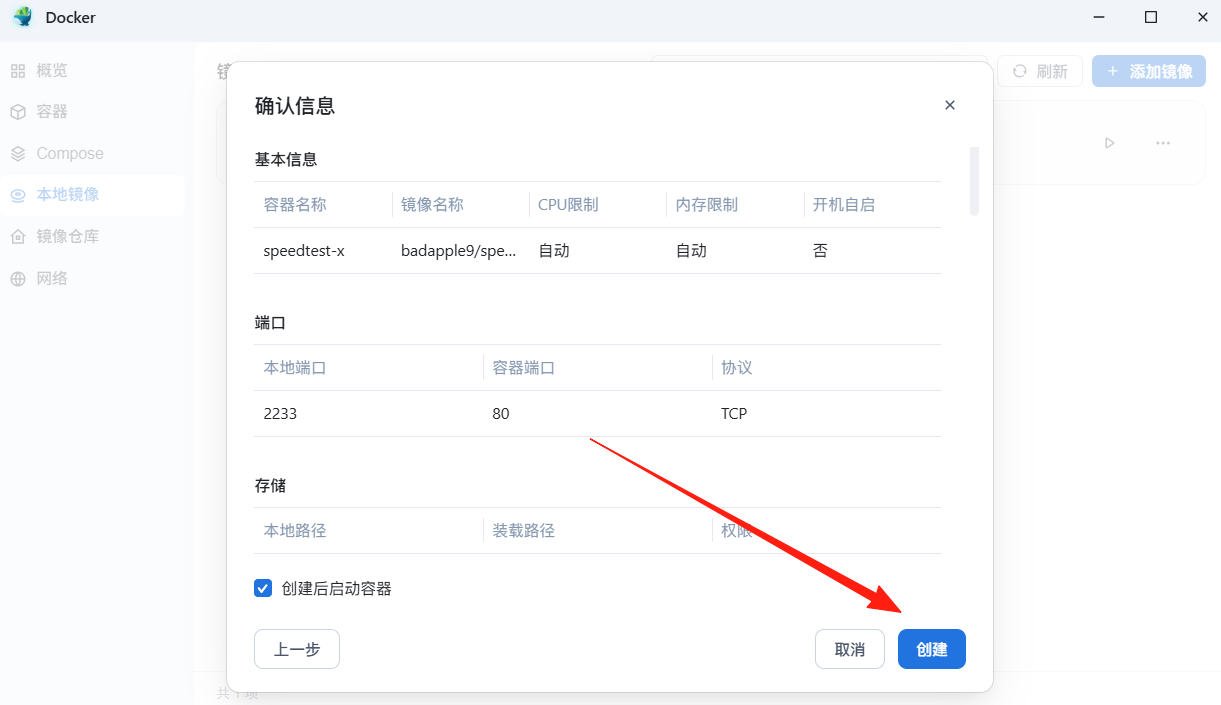
9.来到容器,可以看到我们创建的容器已经正常启动了。我们打开浏览器
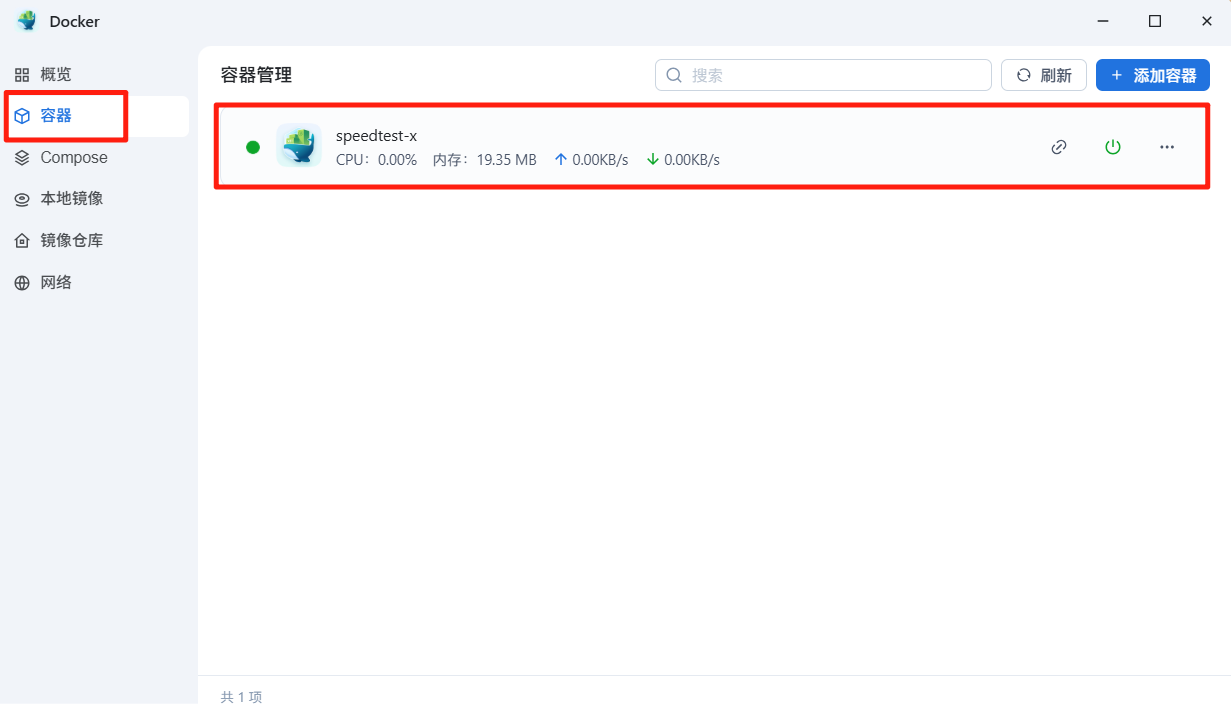
10.输入nas/服务器的IP加容器的端口号,我设置的是2233,就是192.168.0.101:2233
打开
点击start 开始测速
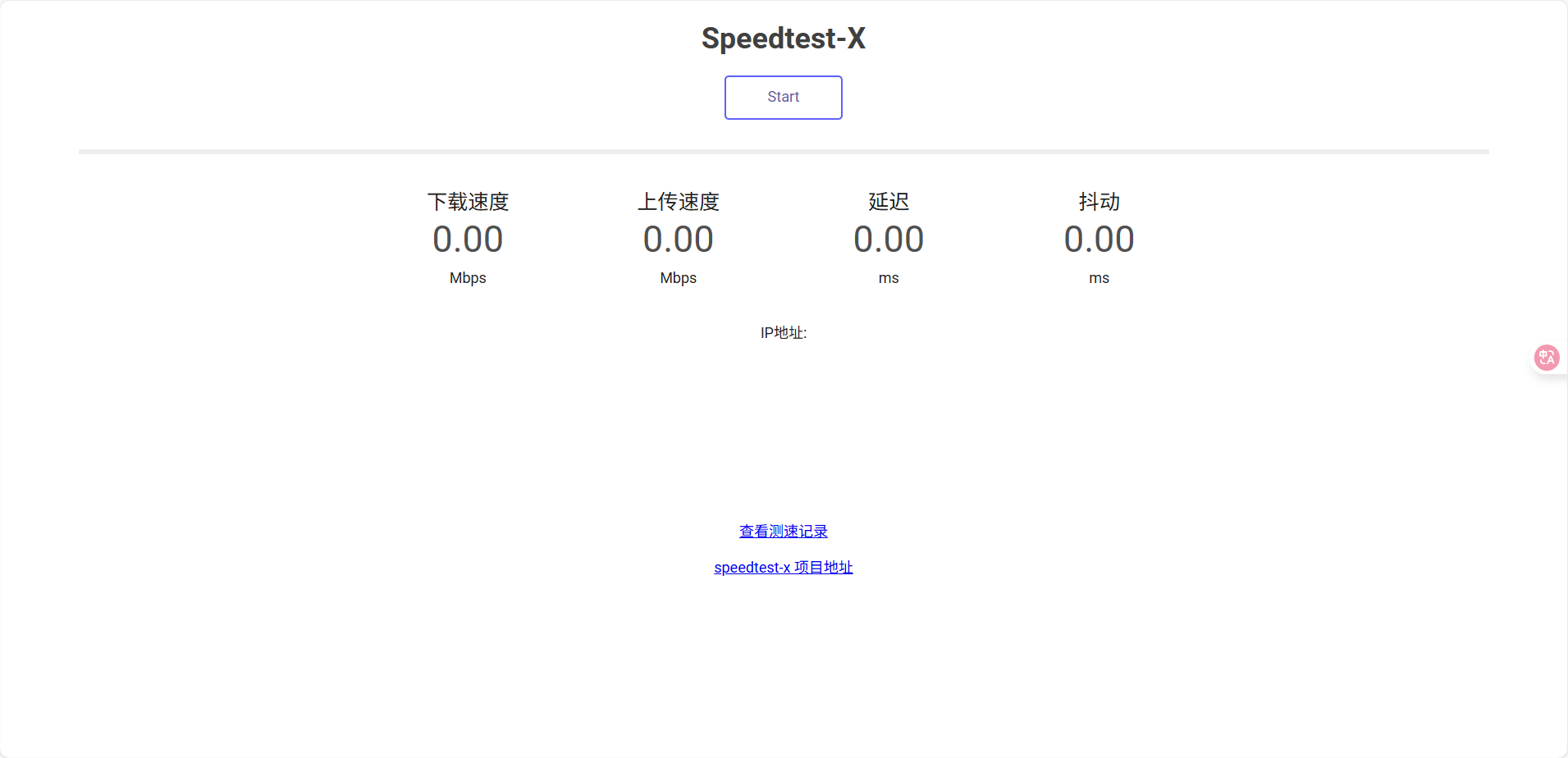
好了本篇到此结束
本次部署的容器需要设置的很少
非常适合新手用来练手
那谁谁谁要的教程,给我评论
- 感谢你赐予我前进的力量